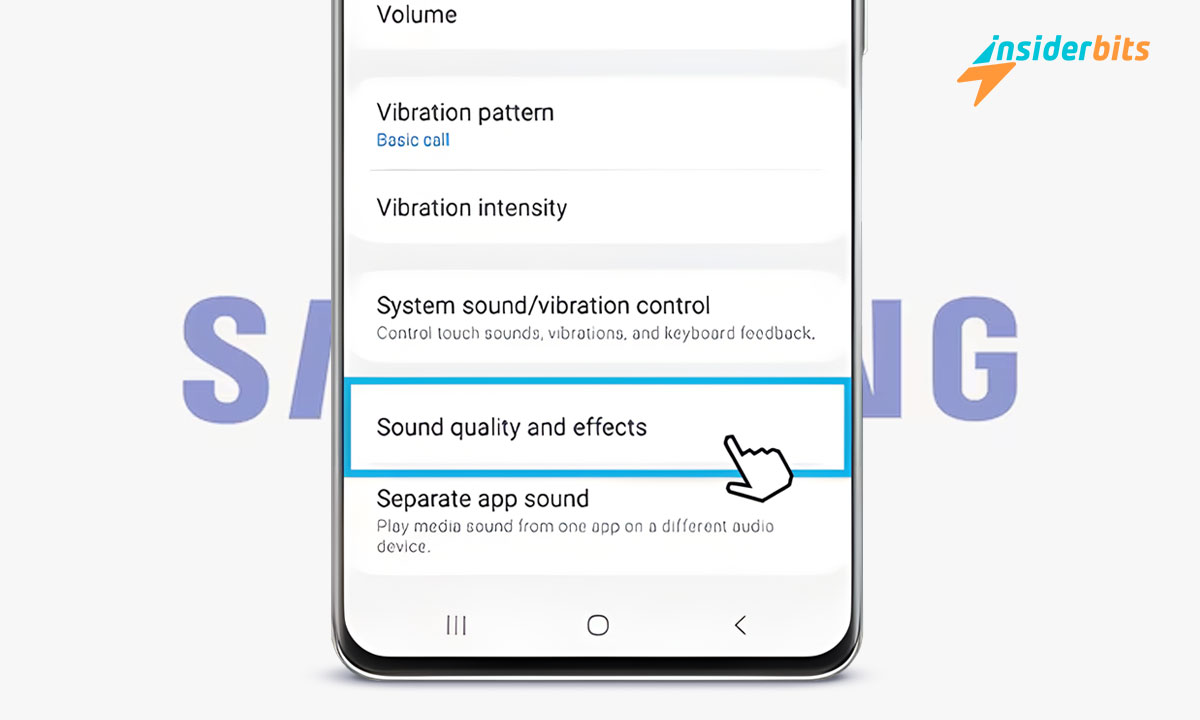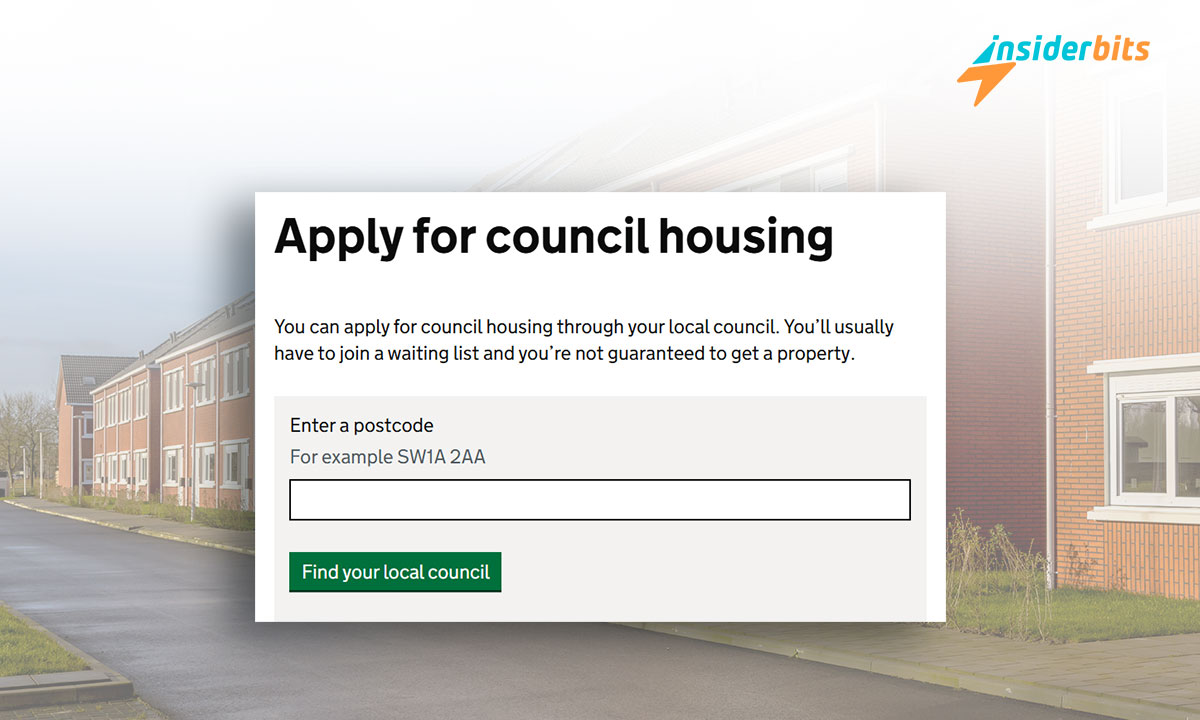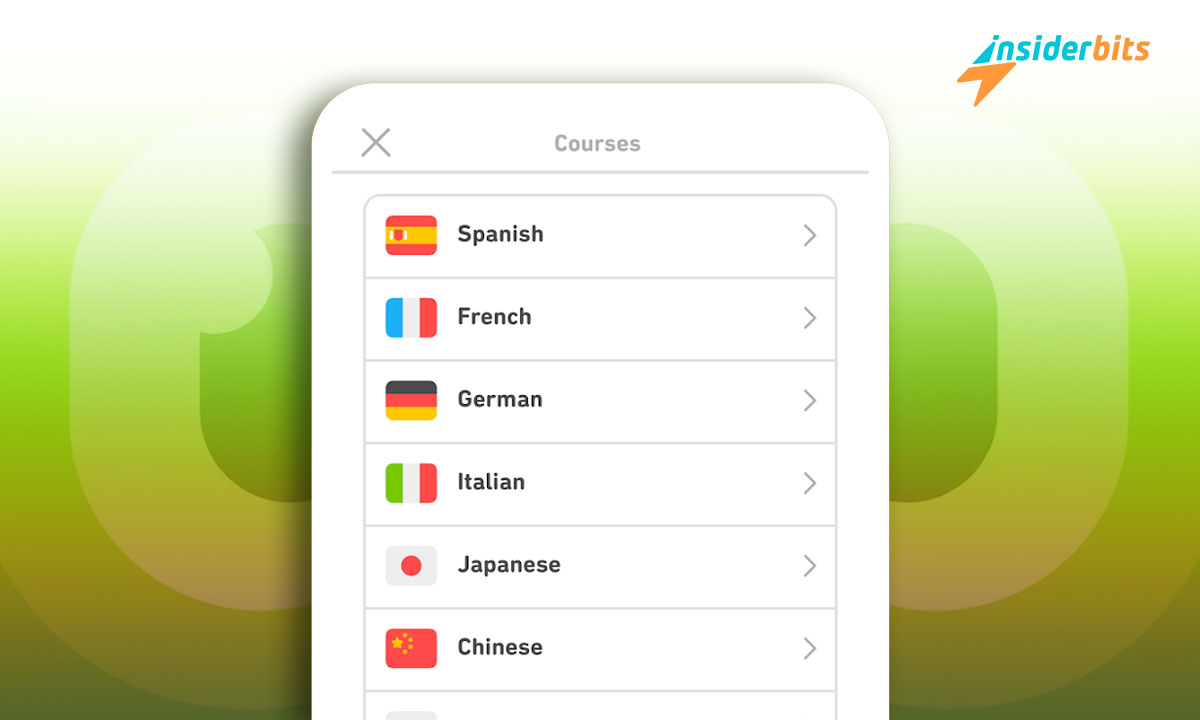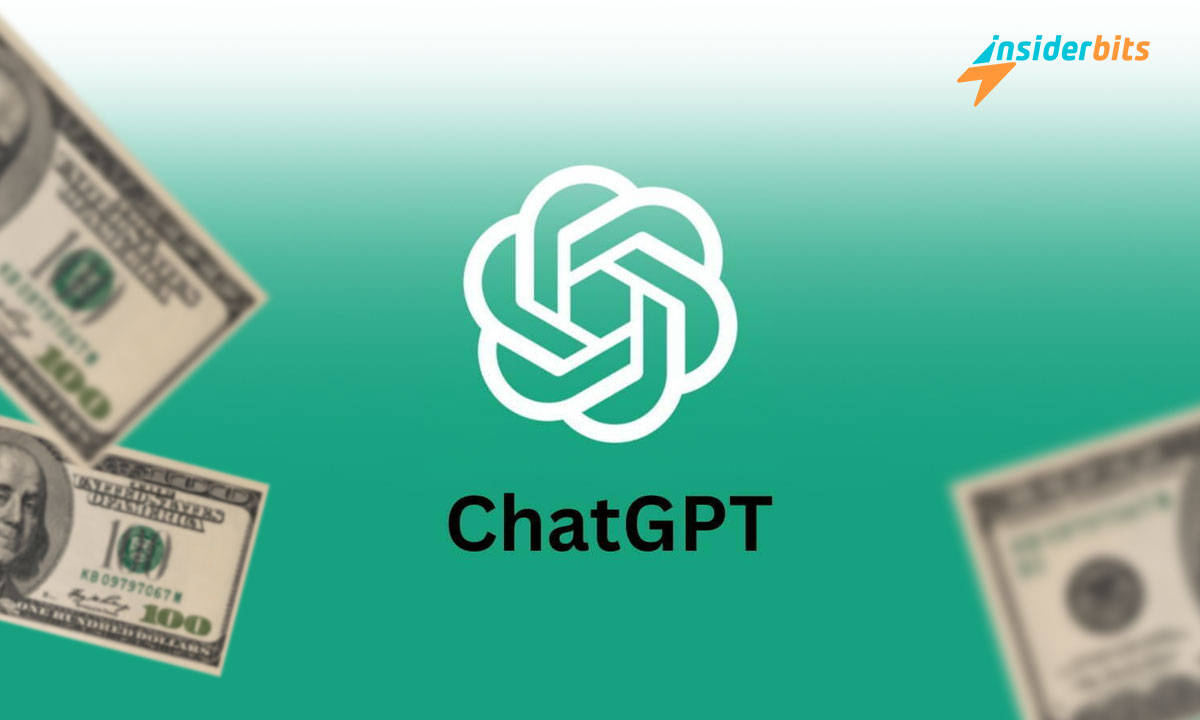Cercate un modo per migliorare la qualità del suono del vostro Samsung Galaxy? I nostri suggerimenti vi aiuteranno a sbloccare prestazioni audio superiori, trasformando il vostro modo di ascoltare musica e guardare video.
Questa guida di Insiderbits è stata progettata appositamente per migliorare le capacità audio del vostro dispositivo. Seguitela per ricevere i consigli degli esperti su semplici modifiche e regolazioni.
Siete curiosi di sapere cosa può fare davvero il vostro telefono Galaxy? Continuate a leggere per scoprire i segreti di un suono nitido e chiaro. Questi semplici passaggi promettono di migliorare la vostra esperienza audio quotidiana.
Correlato: Le 5 migliori app per aumentare il volume oltre il limite del dispositivo
7 modi per potenziare le capacità audio del vostro Samsung Galaxy
I telefoni Samsung Galaxy sono rinomati per le loro ricche capacità audio, in grado di offrire bassi profondi e alti nitidi fin dall'inizio. Tuttavia, c'è sempre spazio per i miglioramenti.
Sebbene la qualità del suono dei dispositivi Galaxy sia impressionante per molti, gli utenti più esperti sanno che alcuni accorgimenti possono elevare l'esperienza di ascolto a livelli di qualità da studio. Continuate a leggere per scoprire come!
Trasformate l'audio con Dolby Atmos e UHQ Upscaler
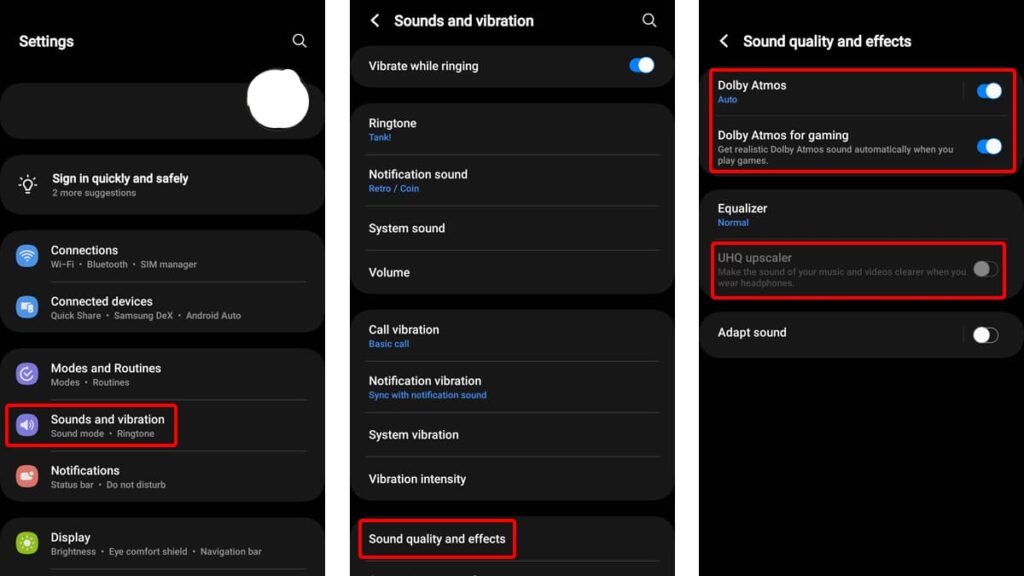
I dispositivi Galaxy offrono Dolby Atmos, arricchendo in modo significativo il panorama audio sia per i giochi che per la musica. Offre un'esperienza di suono surround che immerge completamente gli utenti.
Inoltre, l'UHQ (Ultra High Quality) Upscaler è progettato specificamente per le cuffie con cavo, per migliorare la qualità audio di video e brani.
Attivando entrambe le impostazioni sul telefono, è possibile migliorare notevolmente l'esperienza uditiva. Queste funzioni sono essenziali per gli audiofili che desiderano ottenere il meglio dalle capacità del proprio dispositivo.
- Iniziare aprendo il menu Impostazioni del telefono. Quindi, selezionare "Suoni e vibrazioni" per accedere alle impostazioni audio.
- Passare a "Qualità audio ed effetti". In questa sezione, attivare Dolby Atmos, Dolby Atmos per i giochi e l'upscaler UHQ.
Nota: L'upscaler UHQ sarà disponibile solo quando sono collegate delle cuffie cablate. Se non sono collegate cuffie cablate, questa opzione rimarrà inattiva (in grigio).
Ottimizzare l'audio con l'equalizzatore del suono del Samsung Galaxy
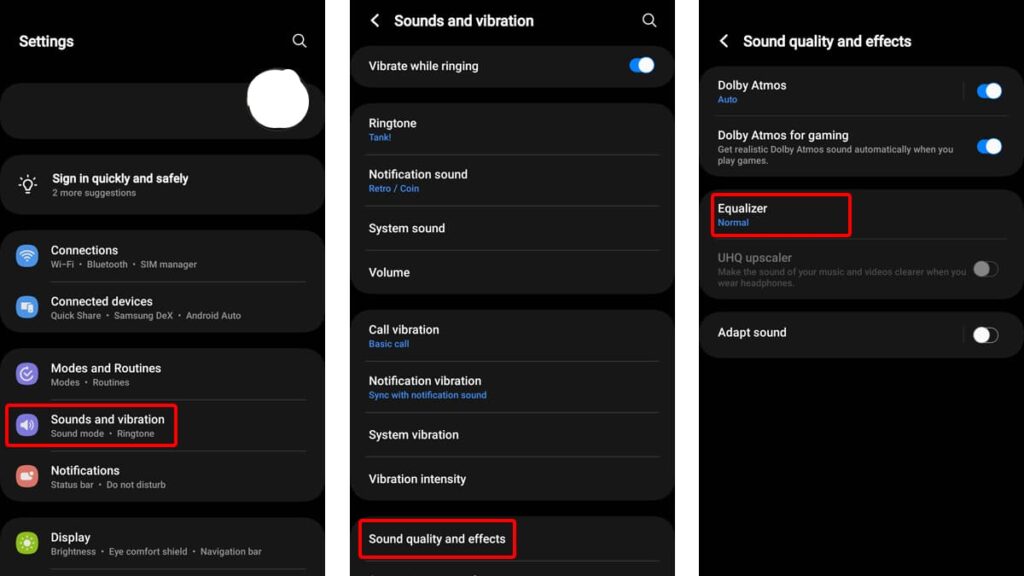
Il Samsung Galaxy è dotato di un versatile equalizzatore integrato che consente di regolare con precisione le frequenze audio per adattarle ai diversi stili musicali.
Questo strumento è perfetto per adattare l'emissione sonora ai propri gusti personali, migliorando l'esperienza di ascolto di vari generi musicali.
L'accesso all'equalizzatore del suono apre un mondo di opzioni di personalizzazione, dalle impostazioni predefinite alle regolazioni manuali.
Che vi piaccia il rock, il pop, il jazz o la classica, potete modellare l'audio a vostro piacimento e scoprire il pieno potenziale delle capacità sonore del vostro dispositivo.
- Aprire l'app Impostazioni, quindi andare su "Suoni e vibrazioni". Quindi, selezionare "Qualità del suono ed effetti" per accedere e modificare le impostazioni dell'equalizzatore.
- Cliccate su "Equalizzatore" ed esplorate le opzioni preimpostate disponibili: normale, pop, classica, jazz e rock. Per un suono più personalizzato, selezionare "Custom" e regolare le frequenze.
Personalizzate la vostra esperienza di ascolto con Adapt Sound
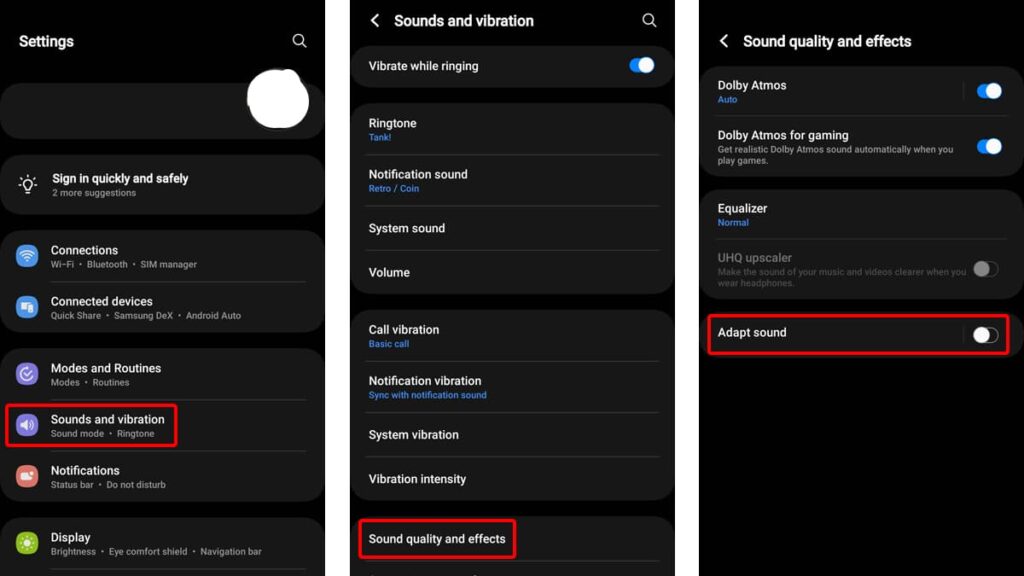
La funzione Adapt Sound di Samsung Galaxy esegue test dell'udito per creare un profilo uditivo personalizzato, ottimizzando le uscite audio in base alle capacità uditive uniche dell'utente.
In questo modo, ogni nota e tono viene adattato specificamente alle vostre orecchie, migliorando la chiarezza e i dettagli. È uno strumento brillante per chi utilizza cuffie con cavo o Bluetooth.
Utilizzando Adapt Sound, è possibile sperimentare un audio personalizzato in base alle proprie preferenze. Questo è particolarmente vantaggioso per tutti coloro che desiderano ascoltare musica e contenuti multimediali con rinnovata precisione.
- Per prima cosa, accedere alle impostazioni e spostarsi su "Suoni e vibrazioni". Successivamente, toccare "Qualità del suono ed effetti" per accedere rapidamente ad Adattamento del suono.
- Selezionate "Adatta suono" e attivate la funzione attivando la levetta in alto sullo schermo.
- È possibile scegliere tra le preimpostazioni che soddisfano i profili uditivi più comuni in base all'età, oppure personalizzare ulteriormente scegliendo "Aggiungi profilo sonoro personalizzato".
- Premere "Avvia" per iniziare i test uditivi. Seguire le istruzioni sullo schermo per completare l'impostazione.
- Assegnare un nome al profilo audio e salvarlo toccando "Salva", per finalizzare le impostazioni audio personalizzate.
Correlato: Hack Android da conoscere subito
Migliorare l'audio Bluetooth con il giusto codec
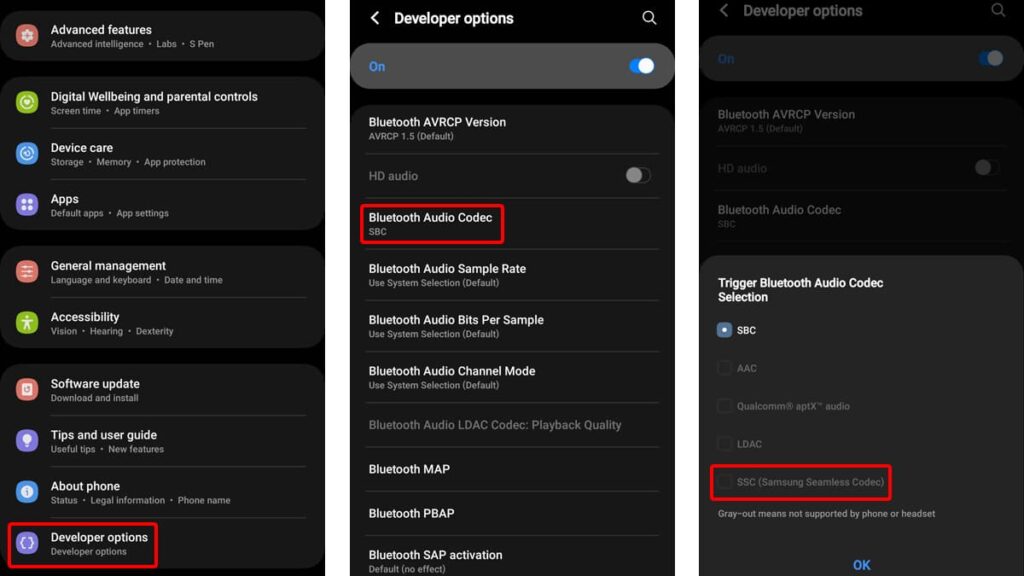
La scelta del miglior codec audio Bluetooth può migliorare notevolmente la qualità del suono del telefono Samsung Galaxy, in particolare quando si utilizzano le cuffie Bluetooth.
Lo Scalable Codec di Samsung, ad esempio, migliora l'audio aumentando il bitrate, garantendo una riproduzione del suono più ricca e dettagliata durante l'ascolto wireless.
La regolazione delle impostazioni del codec Bluetooth consente di ottenere un'esperienza audio personalizzata che massimizza le capacità delle cuffie. Seguite questi passaggi per godere di una qualità audio superiore:
- Iniziare aprendo l'applicazione Impostazioni, andare su "Informazioni sul telefono" e selezionare "Informazioni sul software".
- Toccare più volte (circa sette volte) "Numero build" per attivare le Opzioni sviluppatore.
- Tornate al menu principale delle impostazioni e scegliete "Opzioni sviluppatore" per esplorare altre impostazioni specializzate.
- Spostarsi su "Bluetooth Audio Codec" e cambiarlo in Samsung Seamless Codec per migliorare le prestazioni audio.
Massimizzare la qualità dello streaming sulle applicazioni musicali
Anche con le impostazioni audio avanzate del Galaxy, l'esperienza audio finale è fortemente influenzata dalla qualità dello streaming delle app musicali.
Piattaforme come Spotify, Tidal e Apple Music offrono diverse opzioni di qualità audio in base all'abbonamento. Assicurarsi che queste siano impostate sulla più alta disponibile può migliorare l'esperienza.
Per godere appieno del potenziale della vostra musica, configurate le vostre applicazioni di streaming in modo da ottenere il miglior suono possibile. Questo può fare la differenza nella riproduzione chiara della musica sul vostro dispositivo.
- Aprite l'applicazione di streaming musicale che preferite e accedete al menu delle impostazioni.
- Individuare le impostazioni della qualità audio, che di solito si trovano in una sezione come "Riproduzione" o "Qualità del suono".
- Selezionare l'opzione di qualità più alta disponibile, in genere indicata come "Alta", "Premium" o "Lossless", a seconda del livello di abbonamento.
- Confermare la scelta per assicurarsi che tutti i flussi futuri utilizzino questa esatta impostazione per una resa sonora ottimale.
Garantire la pulizia di altoparlanti e cuffie
A volte, le misure più semplici possono migliorare la qualità del suono. L'accumulo di sporco, cerume e detriti nell'altoparlante o nelle cuffie del Samsung Galaxy può degradare la qualità del suono.
Un'accurata pulizia con gli strumenti giusti può restituire chiarezza e ricchezza all'uscita audio. Mantenere la pulizia dei dispositivi audio è fondamentale per ottenere prestazioni ottimali.
Una pulizia regolare non solo migliora la qualità del suono, ma prolunga anche la durata delle cuffie e degli altoparlanti. Per fare ciò, è possibile utilizzare spazzole morbide e tamponi di cotone.
Correlato: Sicurezza del dispositivo Samsung: Protezione delle cartelle
Migliorare l'audio con l'app Sound Assistant
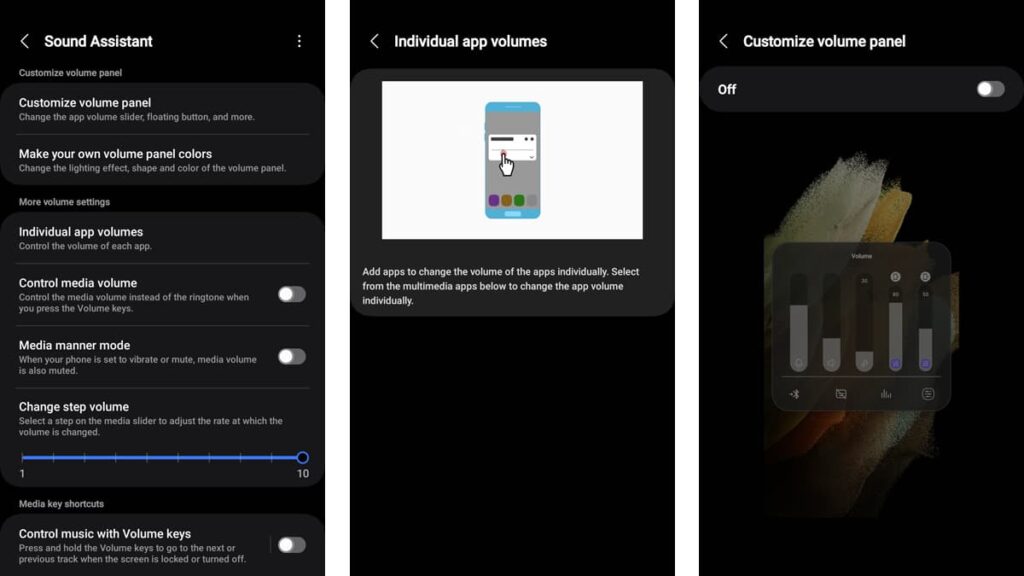
Se volete sfruttare appieno le capacità audio del vostro telefono Samsung Galaxy, prendete in considerazione l'idea di scaricare l'applicazione Sound Assistant dal Galaxy Store ufficiale.
Questo strumento è stato progettato per massimizzare il potenziale sonoro del vostro dispositivo, offrendo una serie di funzioni che perfezionano il modo in cui ascoltate la musica e i suoni dalle vostre applicazioni.
Dalla personalizzazione delle impostazioni del volume per ogni app alla regolazione dei canali audio, l'app Sound Assistant offre un controllo audio completo per aiutarvi a sfruttare al meglio il vostro dispositivo.
Sbloccare tutte le funzionalità audio del vostro Galaxy può trasformare la vostra esperienza audio. Sound Assistant non solo consente una gestione precisa del volume, ma aggiunge anche livelli di personalizzazione.
- Per prima cosa è necessario accedere al Galaxy Store ufficiale per scaricare e installare l'applicazione Sound Assistant.
- Aprite l'applicazione ed esplorate le opzioni per regolare i livelli di volume delle singole app, assicurando che la musica o il gioco suonino esattamente come desiderate.
- Utilizzate questa funzione per invertire i canali audio, il che può essere particolarmente utile con le cuffie o in alcune applicazioni multimediali.
- Il pannello del volume può essere personalizzato in base alle proprie preferenze, consentendo regolazioni più rapide e intuitive durante l'uso.
- Sperimentate queste impostazioni per trovare il bilanciamento audio perfetto per le vostre abitudini di ascolto e le vostre preferenze in fatto di contenuti.
Ottenere una migliore qualità del suono con le applicazioni esterne
È inoltre possibile migliorare la qualità del suono del telefono Samsung Galaxy utilizzando le applicazioni. Questi pratici strumenti sono dotati di preimpostazioni personalizzate che consentono di mettere a punto ogni aspetto dell'audio.
Sia che si tratti di regolare i livelli dei bassi o di migliorare la chiarezza, queste applicazioni esterne consentono di plasmare alla perfezione la vostra esperienza di ascolto.
Qui di seguito vi presentiamo alcune applicazioni audio di terze parti di qualità che vi aiuteranno a scoprire un suono più ricco e pieno, dal potenziamento dei bassi all'ottenimento di alti cristallini.
Potenziatore del volume - Potenziatore del suono
Se vi è capitato di pensare che il vostro Samsung Galaxy non raggiunga le note alte abbastanza forti o i bassi abbastanza profondi, il Potenziatore del volume - Potenziatore del suono potrebbe essere proprio quello che vi serve.
Questa applicazione è stata progettata per aumentare il volume del vostro dispositivo. Con un semplice tocco, è possibile elevare la qualità del suono del telefono o del tablet in modo significativo rispetto alle impostazioni di sistema predefinite.
Sia che si utilizzi l'altoparlante del telefono, le cuffie o anche i dispositivi audio Bluetooth, questa applicazione garantisce che ogni suono sia più ricco e coinvolgente.
Equalizzatore musicale - Potenziatore dei bassi
Il Equalizzatore musicale - Potenziatore dei bassi è stata progettata per migliorare l'esperienza di ascolto, fornendo una potente amplificazione dei bassi e un sofisticato controllo dell'audio.
Sia che stiate ascoltando musica in streaming, guardando video o giocando, questa applicazione garantisce un audio ricco e corposo, trasformando il vostro dispositivo in un sistema audio eccezionale.
Si distingue per l'interfaccia facile da usare e per le solide funzioni, tra cui un equalizzatore a 10 bande con oltre 20 preset per adattare il suono alle vostre preferenze.
Equalizzatore Poweramp
Il Equalizzatore Poweramp L'applicazione, basata sul famoso lettore musicale Poweramp, offre un sofisticato ambiente di elaborazione audio con una serie di funzioni personalizzabili.
Si tratta di uno strumento completo per regolare con precisione il suono, grazie al suo motore di equalizzazione avanzato e all'ampio supporto per lettori di terze parti e app di streaming.
L'applicazione si distingue per il suo motore di equalizzazione configurabile, che consente di utilizzare da 5 a 32 bande con frequenze regolabili e di soddisfare tutte le esigenze audio.
Correlato: Alzare al massimo il volume del telefono con l'app XBooster
Pensieri finali su Superior Galaxy Audio
Migliorare la qualità del suono del vostro Galaxy è semplice con queste efficaci modifiche. Dall'attivazione di Dolby Atmos alla pulizia degli altoparlanti, ogni passo migliora significativamente la vostra esperienza audio.
I nostri consigli pratici per la personalizzazione dell'audio, tra cui l'utilizzo di app specializzate e la regolazione delle impostazioni, garantiscono un'esperienza di ascolto più coinvolgente sul vostro dispositivo Samsung Galaxy.
Questa guida concisa è stata realizzata da Insiderbits per migliorare le capacità audio del vostro dispositivo Samsung. I nostri suggerimenti vi permetteranno di ottenere il massimo da ogni sessione di ascolto.
Restate sintonizzati su Insiderbits per altre utili guide come questa. Sia che stiate modificando le impostazioni del dispositivo o esplorando nuove app, siamo qui per aiutarvi a dominare la vostra esperienza digitale.